
NoodleTools, araştırma yaparken kaynaklardan alıntı yapmanıza, notlar almanıza, taslaklar oluşturmanıza, sınıf arkadaşlarınızla işbirliği yapmanıza ve kaynakçanızı biçimlendirip yazdırmanıza yardımcı olan web tabanlı bir araçtır.
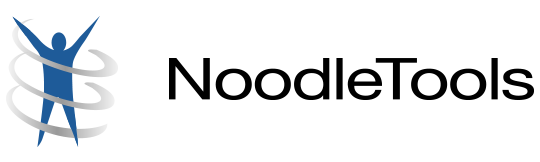
Veya
Oturum açtıktan sonra projeler ekranını göreceksiniz.

Yeni bir projeye nasıl başlayacağınızı öğrenmek için sonraki bölüme gidin.
1. Projeler ekranında Yeni proje'ye tıklayın.

2. Açılan Yeni Proje Oluştur ekranında, projeniz için bir isim girin ve uygun alıntı stilini ve seviyesini seçin. Gönder'i tıklayın . NOT: Bir proje oluşturduğunuzda, stiller ve seviyeler arasında sorunsuz bir şekilde geçiş yapabileceksiniz. Yani şimdi kurduğunuz şey daha sonra tek bir tıklama ile değiştirilebilir.

3. Gösterge Tablosu ekranı belirir. Dashboard, etkili araştırma için çalışma ortamınızı düzenler. Tek bir yerde ödevleri görebilir, yapılacaklar listeleri oluşturabilir, çalışmalar gönderebilir ve öğretmenlerden gelen geri bildirimlere göre organize bir şekilde hareket edebilirsiniz.

4. Kaynaklardan alıntı yapmaya başlamak için, üstteki gezinme çubuğunda bulunan Kaynaklar'ı tıklayın .

5. Kaynaklar ekranında, Yeni Kaynak'ı tıklayın ve verilen seçeneklerden kaynağınız için en iyi eşleşmeyi seçin. "Nedir" altındaki seçimler, "Nerede?" İçin ne seçtiğinize bağlıdır.

6. Sonraki ekranda, seçilen alıntı türüne bağlı olarak , kaynağı değerlendirmenize yardımcı olacak bir Bana Göster öğreticisi mevcut olabilir. Dersler, hangi seviyede olduğunuza göre farklılık gösterir: Başlangıç, Genç veya İleri. Aşağıda , Genç seviyesi Web Sitesi için Bana Göster öğreticisinden bir slayt örneği verilmiştir .

7. Sonraki ekrana gitmek için Devam'ı tıklayın .
8. Alıntı formunu kaynağınızla ilgili bilgilerle doldurun. Kaynağınız bir kitapsa , kitabı WorldCat'de bulabilirsiniz (bir ISBN numarası veya başlık / yazar araması yoluyla) ve kitap, NoodleTools tarafından doğruluğu için kontrol edilen ve revize edilen kitabın ayrıntılarıyla otomatik olarak formu dolduracaktır.

9. Kaynağınızla ilgili bilgileri girmeyi bitirdikten sonra , yeni alıntıınızı kaydetmek için Gönder'i tıklayın .
1. Üstteki gezinme çubuğunda Notecards'ı tıklayın .
2. Notecard Masa Üstünde Yeni'ye tıklayın

3. Kaynağınız hakkında notlar girin.

4. Siz bilgi ekledikçe not kartınız otomatik olarak kaydedilir. İşiniz bittiğinde, son değişikliklerinizi kaydetmek ve pencereyi kapatmak için Kaydet ve Kapat'ı tıklayın . Masaüstünüzün sol üst köşesinde ve kuş bakışı görünümünde yeni not kartları belirir .

İPUCU: Birden fazla not kartı oluşturduktan sonra, bunları yığabilirsiniz. Yeni bir yığın oluşturmak için bir not kartını sürükleyin ve başka bir not kartına bırakın veya mevcut olanları yönetmek ve seçilen not kartlarıyla yeni yığınlar oluşturmak için masa üstündeki Yığını yönet seçeneğini kullanın . Notecard yığınları, Notecard Tabletop'ın yanındaki Outline panelinde organizasyonun temeli haline gelir.
1. Projenizin Gösterge Tablosu ekranında, Paylaşım altında , Proje gelen kutusuyla paylaş'ı tıklayın .
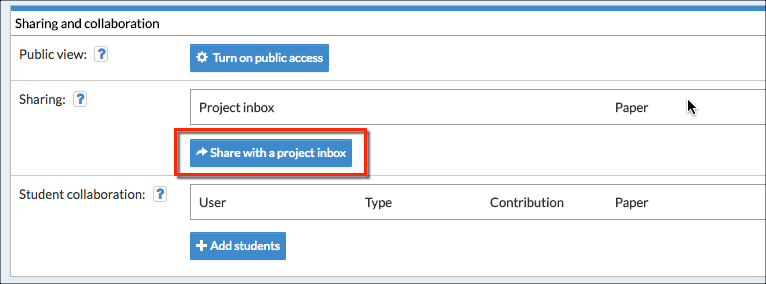
2. Proje gelen kutusu alanına, gelen kutusunun adını girin (öğretmeninizin verdiği şekilde). Gelen kutusu adının ilk birkaç harfi girildiğinde, bir açılır menü görünecek ve gelen kutusunun adı seçilebilir.

3. Adınızı girin, böylece öğretmeniniz sizi tanıyabilir (kullanıcı adınızdan anlaşılmamışsa).
4. Bir Google Dokümanını zaten üstteki gezinme bölmesinde Paper aracılığıyla projenize bağladıysanız, Bağlantılı Google Dokümanını Paylaş seçeneğini işaretleyebilirsiniz .
5. Bitti'yi tıklayın .
6. Gösterge Tablosu ekranında, Proje gelen kutusu altında artık gelen kutusunun adını göreceksiniz.
7. Projeler ekranında, Paylaşıldı mı? sütun.

1. Projenin Gösterge Tablosu ekranında, Öğrenci İşbirliği altında Öğrenci ekle'ye tıklayın.

2. Açılan alana ortak çalışanın kişisel kimliğini (veya okulunuz NoodleTools'a erişim için tek oturum açma kullanıyorsa Google / O365 e-postasını veya Akıllı Kimliğini) girin. Seçebilirsiniz Tam ortak çalışan tam ekleme / düzenleme / silme erişimi veya izin vermek istiyorsanız Peer-incelemeyi Eğer salt okunur olarak (yorum almak için sadece yeteneği ile) paylaşmak istiyorum. Daha fazla ortak çalışan eklemeniz gerekirse, Daha fazla ekle'yi tıklayın.

3. Bitti'yi tıklayın .
4. Eklenen tüm ortak çalışanlar proje için gösterge panosunda görüntülenir.
